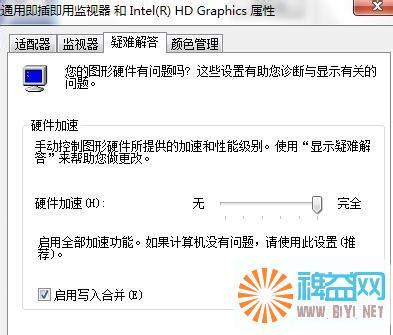快速启动工具,是以便捷方式快速启动常用程序及文档的工具。善用快速启动工具,可以提高使用计算机的效率。
Launchy 是一款简单易用的快速启动工具,下面我们一起来了解如何使用 Launchy。
1. L aunchy 基本使用
Launchy 是开源软件,除官方版本之外,还有中文修改版,中文修改版在官方版本的基础上增加了以下两项功能:
请自主选择所需版本下载:
下载 Launchy 之后开始安装,Launchy 的安装过程非常简单,在此不再赘述。安装完毕 Launchy将自动启动,任务栏将出现 Launchy 的图标,按下 Alt + Space 快捷键组合,就可以呼出 Launchy界面:
Launchy 默认自动对开始菜单的所有快捷方式建立索引,直接键入程序名称即可启动程序。由于 Launchy具有智能匹配的功能,往往不需输入程序全称就可找到想要启动的程序。
值得一提的是,Windows 7开始菜单中画图、计算器等快捷方式,实际上是英文快捷方式。你可以在Launchy尝试一下,输入“计算器”,Launchy并不能搜索到计算器,但是键入“calc”就可以。
如果输入后智能匹配的第一项不是所需要的程序,稍候片刻 Launchy 会弹出列表以供选择。
Launchy 会根据使用历史自动调整列表项目的顺序,随着使用时间的增长,Launchy的智能调整会让它越来越符合你的使用习惯。
以上所述便是 Launchy 的基本使用方法。但工欲善其事,必先利其器,下面我们一起来对 Launchy 进行一些配置。
3. Launchy 基本配置
进入 Launchy配置界面有三种方式:一是在主界面或者任务栏图标处右键点击,在弹出的菜单中选择“选项”;二是在主界面显现时,按下 Ctrl + ,快捷键组合;三是在主界面右上角点击齿轮图标。下面我会对几个选项卡逐一进行介绍。
3.1 常规设置
常规设置包括显示效果、待选列表属性、系统选项等几个方面的设置。Launchy 和其他快速启动工具相比,设置选项并不复杂。
比较重要的设置选项主要有以下几项:
3.2 目录设置
目录设置是 Launchy 设置的关键,在此可以指定在 Launchy 中搜索的文件夹和文件类型。
从默认设置中可以看出,Launchy 默认为开始菜单的快捷方式建立索引,因此安装之后无需设置就可用 Launchy运行程序。
现在我们添加存储常用程序和文档的文件夹,点击目录下的 + 号,选择任意文件夹,点击确定即可。
随后我们在右侧的文件类型下点击 +号,然后输入需要搜索的文件类型,输入格式为“*.文件扩展名”(不要输入引号),例如,我们在添加一个包含常用 Word文档的文件夹之后,就应该在文件类型中添加“*.doc”和“*.docx”两项。
包含可执行文件是指包含 exe等可执行的程序文件,包含目录是指我们可以搜索该文件夹之下的子目录,深度则是指扫描该文件夹下多少层深度的子文件夹,假如你不需要包括子文件夹下的内容,可以把该项设为0。
设置就绪之后,点击“扫描目录”,为添加的文件夹新建索引,建立索引完成之后,就可以使用 Launchy搜索自己所有的常用程序和文档了。
3.3 皮肤、插件和关于选项
Launchy支持换肤,在皮肤选项卡你可以在自带的六款非常漂亮的皮肤中做出选择。
插件选项卡中可以配置已安装的插件(Launchy安装时已自带六款插件),进一步增强Launchy的功能,稍后我就会讲解如何用插件实现一些增强功能。
关于选项卡提供了作者的联系方式等内容。
完成 Launchy 基本配置之后,点击 OK 退出,回到 Launchy主界面,就可以搜索常用的程序和文档了,只需要敲入程序或文档名字中的几个字母,Launchy就会找出所需要的程序或文档,非常方便。
4. Launchy 高阶使用
Launchy 虽然定位于简单易用,但是只要充分利用 Launchy,它所能做到的事情其实是非常多的。
在Launchy的高阶使用中我会分三个部分讲解,首先介绍 Launchy 的几个实用小技巧,然后介绍 Launchy自带的六个官方插件,最后介绍几个实例帮助大家开拓思路。
4.1 Launchy 使用小技巧:
使用 Launchy 有几个非常有用的技巧,无需配置直接使用,非常方便。
4.2 Launchy 插件简介
Launchy 自带六款官方插件:Calcy、Controly、GCalc、Runner、Verby 和 Weby。
Calcy 可以让 Launchy 拥有简单的四则计算功能,不需任何配置,直接在 Launchy中输入数值和运算符号即可得到答案,插件选项中第一项是设置是否显示每三位的分隔符,第二项是按下回车时将结果发送到剪贴板。
Controly 可以让 Launchy 具有搜索控制面板项目的功能,没有选项可供设置。
GCalc 可以通过 Google完成简单计算和查询汇率,但是使用比较麻烦,而且我在使用时可能由于网络原因总是得不到结果,因此就不作介绍了。
Verby 可以提供程序运行选项,例如,键入 Notepad 之后按下 Tab键,候选列表中将出现运行选项,通过这些运行选项,你可以打开该程序所在的文件夹、查看该文件属性、复制文件路径、以其他用户身份运行等等。
Runner 和 Weby 是六款官方插件中功能最为强大的两款插件,下面我会做详细介绍。
Runner 插件提供了自定义命令的功能,通过 Runner 插件,你可以给某些程序或文档设置自定义关键字。如下图,我给CCleaner 设置了自定义关键字 CC,并且附加了 CCleaner 自动清理的参数 /AUTO,每次我需要让 CCleaner自动清理,只需呼出 Launchy,键入 CC 并回车即可。(作者注:按此法启动 CCleaner,在 Windows Vista 或Windows 7 下会触发用户帐户控制提示,请参考如何创建不触发 UAC提示的快捷方式进行设置以绕开 UAC 提示)。
点击 + 号可以添加所需的自定义命令,Name 处所填入的是自定义的关键词,Program处所填入的是所要运行的程序,Arguments 处所填入的是传递给程序的参数,上述的 /Auto 便是一例。设置完毕之后点击 OK即可。
Runner 强大之处在于可以接受用户键入的内容作为传递的参数,在参数一栏中输入 $$符号,传递给程序的参数就是用户键入的内容,使用方法是输入关键字,按下 Tab 键,输入想要传递给程序的参数回车即可。
下面我举一个传递命令行参数的简单例子,ping 是一条检测网络连通性的常用 Dos 命令,为了方便使用,我们可以在 Runner中建立一条名为 ping 的自定义命令,在 Program 中填入 C:WindowsSystem32ping.exe,在Argument 处填入 $$,点击 OK 确定,此后要ping某一个网址,只需要在 Launchy 中输入 ping,按下Tab,输入相关网址即可。
Weby 插件则是提供了快捷打开网址的功能,上述的快捷网络搜索就是由 Weby 实现的,我们可以通过配置 Weby来快捷打开自己的常用网站。
Weby 配置界面上方两个复选框设置是否搜索 IE 和 Firefox收藏夹,使用这两种浏览器的朋友可以很方便地使用其中的书签。
由于 Firefox 3 将书签存放在 Launchy 无法直接访问的数据库之中,需要改动 Firefox设置之后才能使用,请进入 Firefox 的 about:config 页面,找到browser.bookmarks.autoExportHTML 这一项,将其改为 True,然后在 Launchy中重新建立索引即可。
我们可以看到 Weby 中已经内置了不少快捷网址,包括我们刚才使用过的搜索引擎,我们也可以轻松建立自己的快捷网址,点击 +号,在 Name 处输入自定义名称,在 URL 处输入网址,保存之后重新建立索引即可使用。
Weby 同样支持传递用户键入的内容,不过和 Runner 不同,表示的符号是 %1 而非$$,下面我以添加百度搜索引擎为例进行讲解:
建立 Baidu 一项,在 URL 处输入http://www.baidu.com/s?wd=%1,然后关闭选项对话框,重新建立索引即可。
我们也可以对 Wikipedia 一项进行改动,让维基百科变成简体中文,只需要把原来 URL 前方的 en 改为 zh即可,当然也可以重新建立新的快捷网址,此处不再赘述。
Launchy 官方网站上还提供其他几个插件下载,下载地址为:http://www.launchy.net/plugins.php,请自行探索使用方法。
4.3 Launchy 高阶使用示例
软件的使用,精髓就在于充分利用软件所提供的功能,调配出适合自己的多种独特用途,根据上文所述的几个小插件,以及和其他程序相互配合,Launchy也可以完成很多事情。下面是一些使用示例,希望能给大家一些启发。
Launchy是一款简单易用的快速启动工具,对于新手较为友好。如果有更多需求,请使用功能强大、定制性强的终极工具FARR,小巧精悍、智能高效的国产精品ALTRun等,不过本文中的许多经验仍可通用。
 爱华网
爱华网